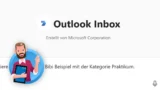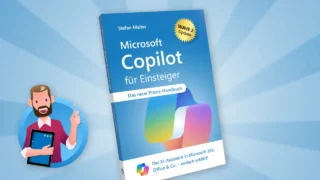Bist Du bereit für das nächste KI-Experiment? Microsoft Copilot kann jetzt aus einem zweidimensionalen Bild ein 3D-Modell erstellen.
Das KI-generierte Objekt lässt sich frei drehen und vergrößern. Außerdem kannst Du die Datei herunterladen und dann in jedes geeignete 3D-Programm einfügen.
In dieser Anleitung zeige ich Dir, wie Du die Funktion jetzt kostenlos ausprobieren kannst. Viele weitere Tipps findest Du in meinem beliebten Handbuch „Microsoft Copilot für Einsteiger“.
Copilot 3D im Browser aufrufen
Die Funktion ist als Vorschau in Microsoft Copilot verfügbar, dem KI-Assistenten für Privatpersonen. Demnach benötigst Du nur ein persönliches Microsoft-Konto.
- Öffne Deinen bevorzugten Internetbrowser und rufe die offizielle Webseite von Microsoft Copilot auf.
- Melde Dich mit Deinem Benutzernamen und Kennwort an.
- Wechsle links in der Spalte zu Labs, dem Bereich für Experimentelle KI-Initiativen, wie Microsoft es hier nennt.
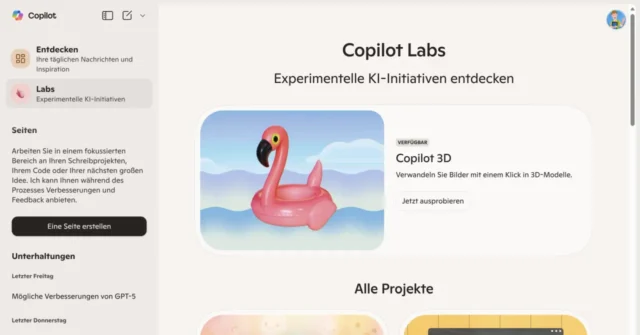
- Dort steht Copilot 3D zum Ausprobieren bereit. Klicke auf die Schaltfläche, um die separate Benutzeroberfläche zu öffnen.
3D-Objekt aus Bild generieren lassen
Um 3D-Objekte zu erstellen, musst Du nicht mal einen Prompt eingeben. Besondere Einstellungen sind bislang auch weder verfügbar noch nötig.
- Klicke unten auf Bild hochladen. Per Windows-Explorer kannst Du nun ein beliebiges Foto auswählen.
Das Bild sollte nach Möglichkeit ein eindeutiges und gut sichtbares Motiv zeigen. Der KI hilft es, wenn sich der Gegenstand gut vom Hintergrund abhebt.

- Mit dem Button Erstellen macht sich Copilot sofort an die Arbeit. Es dauert nur wenige Sekunden, bis das fertige 3D-Modell auf dem Bildschirm erscheint.
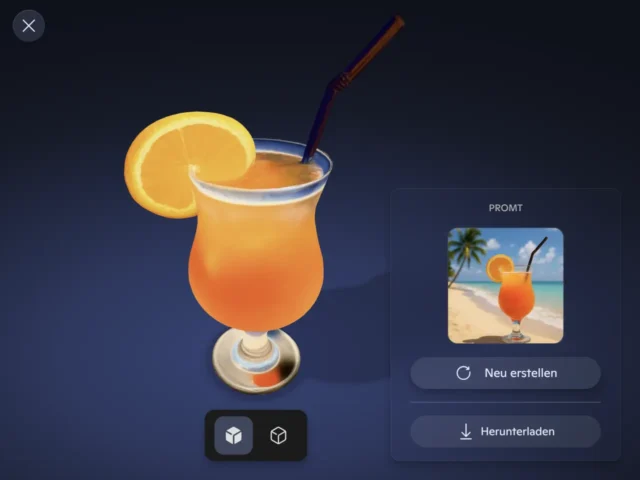
Nun kannst Du das generierte Objekt im virtuellen Raum von allen Seiten begutachten.
- Ziehe es mit gedrückter linker Maustaste in eine beliebige Richtung, um es zu drehen.
- Halte die Taste Strg auf der Tastatur währenddessen gedrückt, um das 3D-Modell zu verschieben.
- Mit dem Mausrad kannst Du das virtuelle Objekt näher heranholen oder weiter weg schieben, also nach hinten.
Was geht noch in Copilot 3D?
Lass uns noch einen Blick auf die weiteren Funktionen von Copilot 3D werfen. Denke daran, dass es sich hier um eine Vorschauversion handelt, die Microsoft jederzeit ändern kann.
- Bist Du mit dem Ergebnis der KI nicht zufrieden? Dann kannst Du Copilot um einen neuen Versuch bitten. Klicke dafür einfach rechts auf Neu erstellen.
- Über die Schaltfläche darunter kannst Du das 3D-Modell Herunterladen. Du erhältst eine Datei mit der Endung .glb. Das Dateiformat wird von Software wie Blender und Adobe Dimension unterstützt.
- Erstellte Objekte kannst Du später jederzeit wieder aufrufen. Öffne dafür einfach wieder die Startseite von Copilot 3D und wechsle zum Bereich Meine Kreationen.
Bilder erstellen & mehr mit Microsoft (365) Copilot
Du benötigst einen bestimmten Gegenstand als 3D-Modell, hast aber kein passendes Foto als Vorlage? Dann lass Dir ein geeignetes Bild doch auch einfach von der KI erstellen.
Wie das funktioniert und wobei Dich der smarte Assistent noch unterstützen kann, erfährst Du in meinem aktuellen Handbuch „Microsoft Copilot für Einsteiger“.

![3D-Modell aus Bild erstellen – kostenlos mit Copilot 3D [Anleitung]](https://www.malter365.de/wp-content/uploads/m365_copilot_3d_teaser-640x360.webp)

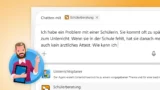
![E-Mails automatisch beantworten mit KI [Anleitung]](https://www.malter365.de/wp-content/uploads/m365_copilot_studio_mails_beantworten_teaser-160x90.webp)
![Unterricht vorbereiten mit KI: 10 Tipps & Beispiele für Lehrer [Update]](https://www.malter365.de/wp-content/uploads/m365_unterricht_vorbereiten_ki-160x90.webp)
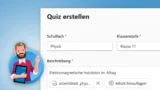
![OneNote für Windows: Copilot deaktivieren [Anleitung]](https://www.malter365.de/wp-content/uploads/m365_onenote_copilot_deaktivieren_teaser-160x90.webp)